Haben Sie sich schon einmal dabei ertappt, wie Sie während Ihrer Lieblingsplaylist auf Spotify immer wieder die gleichen Lieder hören? Oder wünschen Sie sich eine frische Abwechslung, ohne komplett auf den Zufallsmodus umsteigen zu müssen? Genau hier kommt Spotify Smart Shuffle ins Spiel. Mit diesem Feature können Sie Ihre Playlists dynamisch erweitern, ohne den Charakter Ihrer sorgfältig ausgewählten Songs zu verlieren. In diesem Artikel zeigen wir Ihnen, wie Sie Spotify Smart Shuffle aktivieren oder deaktivieren, um Ihr Hörerlebnis im Jahr 2025 noch besser zu gestalten.
Was ist Spotify Smart Shuffle?
Spotify Smart Shuffle ist eine neue Funktion, die die Zufallswiedergabe von Musik verbessern soll. Im Gegensatz zur normalen Shuffle-Funktion werden nicht nur Ihre Lieblingstitel zufällig abgespielt, sondern auch neue Titel zufällig hinzugefügt, die auf Ihren Lieblingstiteln basieren. Mit Smart Shuffle sollen Wiederholungen von Liedern minimiert und die Vielfalt der abgespielten Musikstücke maximiert werden, um ein angenehmeres Hörerlebnis zu bieten. Bitte beachten Sie, dass die Funktion von Spotify Smart Shuffle ein Spotify Premium-Abonnement erfordert.
Spotify Smart Shuffle aktivieren
Sie wissen nun, was Spotify Smart Shuffle ist und wie es Ihr Hörerlebnis bereichern kann. Aber wie aktiviert man diese Funktion eigentlich? Im nächsten Abschnitt erklären wir Ihnen Schritt für Schritt, wie Sie Smart Shuffle auf Ihrem Gerät aktivieren können – ganz einfach und schnell.
Bei PC/Mac
Hier sind die Schritte zur Aktivierung von Spotify Smart Shuffle auf PC oder Mac:
Schritt 1. Stellen Sie sicher, dass Sie die Spotify-App auf Ihrem PC oder Mac installiert und angemeldet haben. Falls Sie die App noch nicht installiert haben, können Sie sie von der offiziellen Spotify-Website herunterladen und installieren.
Schritt 2. Wiedergabeliste auswählen. Wählen Sie im linken Menü die Wiedergabeliste aus, für die Sie Smart Shuffle aktivieren möchten. Klicken Sie auf den Namen der Wiedergabeliste, um sie zu öffnen.
Schritt 3. Klicken Sie auf die „Shuffle“-Schaltfläche (zwei gekreuzte Pfeile) oben in der Playlist, um den Zufallsmodus zu aktivieren. Nachdem Sie Shuffle aktiviert haben, ändert sich das Symbol in gekreuzte Pfeile mit einem „+“-Zeichen, was anzeigt, dass Smart Shuffle aktiviert ist.
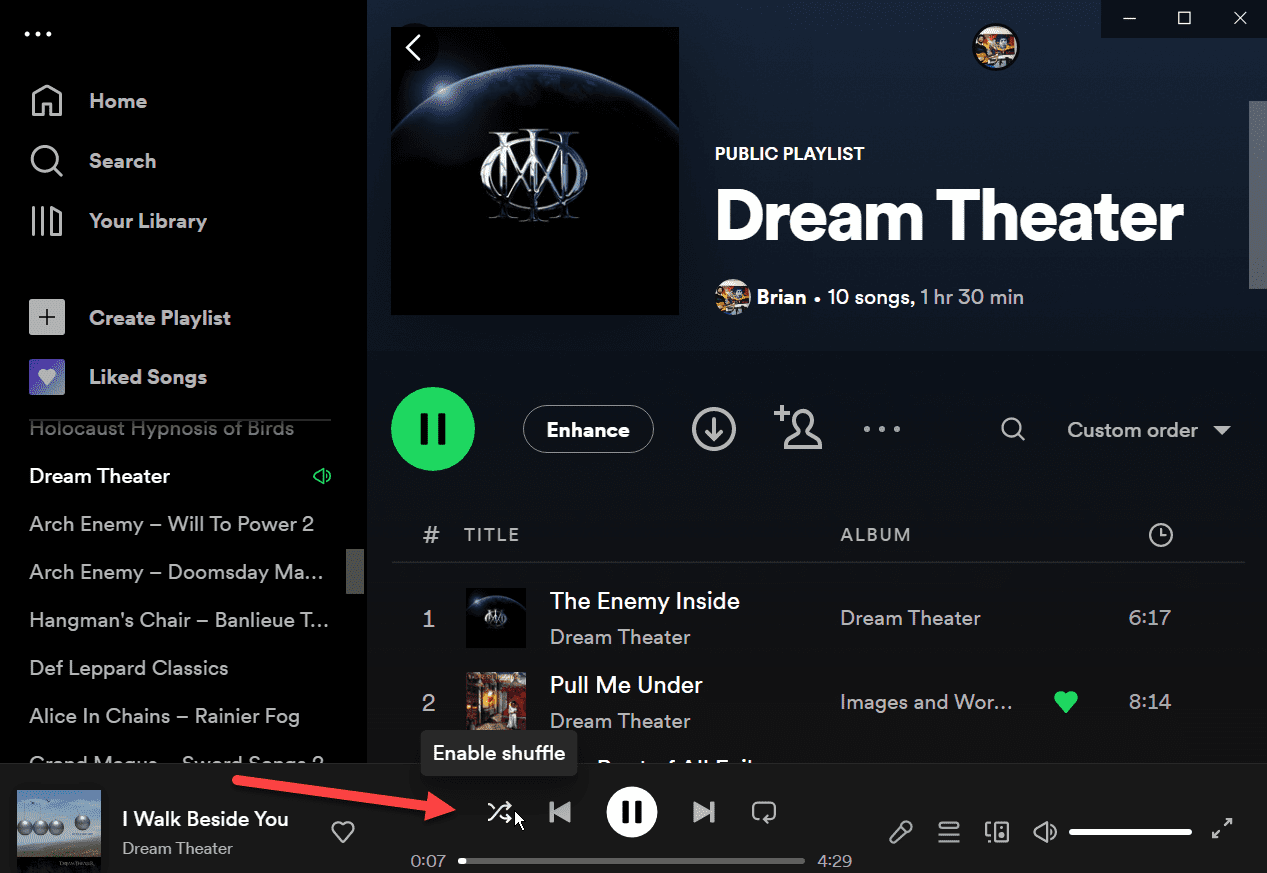
Bei iOS/Android
Um die Smart Shuffle-Funktion von Spotify auf iOS- oder Android-Geräten zu aktivieren, gehen Sie wie folgt vor:
Schritt 1. Stellen Sie zunächst sicher, dass Ihre Spotify-App auf dem neuesten Stand ist. Überprüfen Sie im App Store (iOS) oder im Google Play Store (Android), ob Updates verfügbar sind. Dann Starten Sie die Spotify-App und melden Sie sich in Ihrem Konto an.
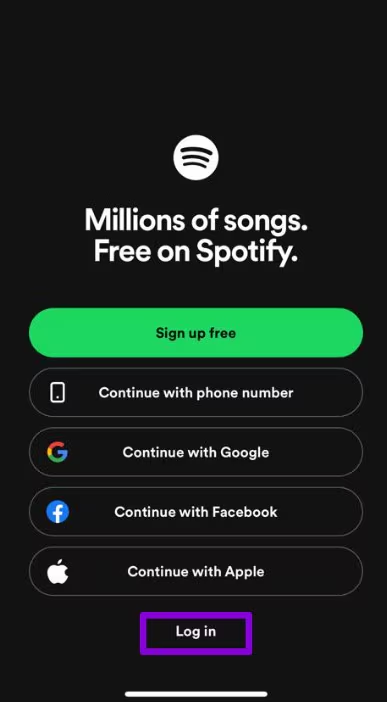
Schritt 2. Gehen Sie zu der Playlist, für die Sie Smart Shuffle aktivieren möchten. Klicken Sie auf den Namen der Wiedergabeliste, um sie zu öffnen.
Schritt 3. Klicken Sie in der rechten oberen Ecke der Wiedergabelistenseite auf das „Zufällige Wiedergabe“-Symbol (zwei gekreuzte Pfeile) neben der „Wiedergabe“-Schaltfläche. Nach dem Klicken wird Spotify Sie fragen, ob Sie Smart Shuffle aktivieren möchten. Wählen Sie „Smart Shuffle aktivieren“.
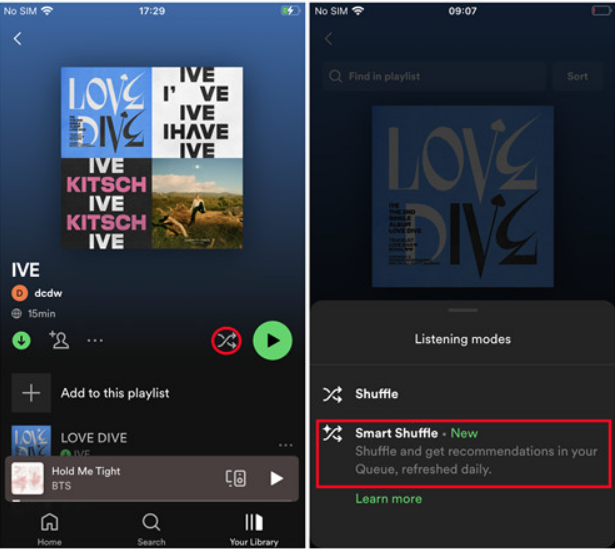
Schritt 4. Nach der Aktivierung wird das „Zufällige Wiedergabe“-Symbol grün, was anzeigt, dass Spotify Smart Shuffle aktiviert ist.
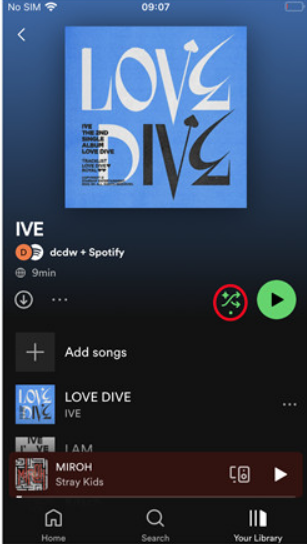
Spotify Smart Shuffle deaktivieren
Wenn Sie Spotify Smart Shuffle aktivieren, wird Ihre Playlist vielfältiger und abwechslungsreicher, da das System basierend auf Ihrem Musikgeschmack ähnliche Songs empfiehlt und unerwartete Überraschungen bietet. Einige Nutzer beschweren sich jedoch, dass Shuffle das ursprüngliche Musikerlebnis stört, wenn sie einfach nur ein Album hören möchten. Dies lässt Shuffle weniger zufällig erscheinen, als sie es erwartet hatten. Keine Sorge! im Folgenden erfahren Sie ganz genau, wie Sie die Shuffle-Funktion auf Spotify deaktivieren können.
Bei PC/Mac
Auf dem PC gibt es noch keinen Smart Shuffle, aber kostenlose Nutzer auf dem PC können den regulären Shuffle nach Belieben ein- und ausschalten. Nachfolgend die einzelnen Schritte:
Schritt 1. Öffnen Sie die Spotify-App auf Ihrem PC oder Mac.
Schritt 2. Stellen Sie sicher, dass Sie mit Ihrem Spotify-Konto angemeldet sind und Ihre Wiedergabeliste ausgewählt haben, die Sie abspielen möchten.
Schritt 3. Spielen Sie einen Song ab, und klicken Sie dann auf das Shuffle-Symbol unten, das aus zwei gekreuzten Pfeilen besteht.

Schritt 4. Wenn Shuffle deaktiviert ist, wird das Symbol als normales graues Shuffle-Symbol angezeigt.

Das Deaktivieren des Shuffle-Modus ermöglicht es Ihnen, Ihre Songs in der gewünschten Reihenfolge anzuhören, ohne dass sie zufällig wiedergegeben werden.
Bei iOS/Android
Um Spotify Smart Shuffle auf Ihrem Handy mit einem Spotify Premium-Abo zu deaktivieren, führen Sie die folgenden Schritte aus:
Schritt 1. Öffnen Sie die Spotify-App auf Ihrem Handy. Stellen Sie sicher, dass Sie mit Ihrem Premium-Abo angemeldet sind.
Schritt 2. Starten Sie die Wiedergabe eines beliebigen Songs oder einer Playlist.
Schritt 3. Während die Musik abgespielt wird, sollten Sie in der Wiedergabeansicht eine Schaltfläche mit einem zufälligen Symbol (meistens zwei gekreuzte Pfeile mit einem Stern) sehen. Tippen Sie auf diese Schaltfläche, um den Shuffle-Modus auszuschalten.
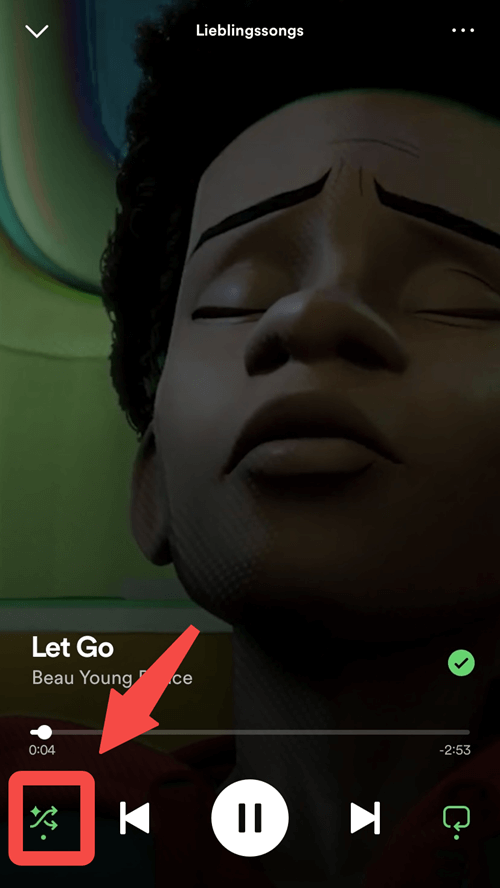
Schritt 4. Wenn Smart Shuffle deaktiviert ist, wird das Symbol als normales graues Shuffle-Symbol angezeigt.
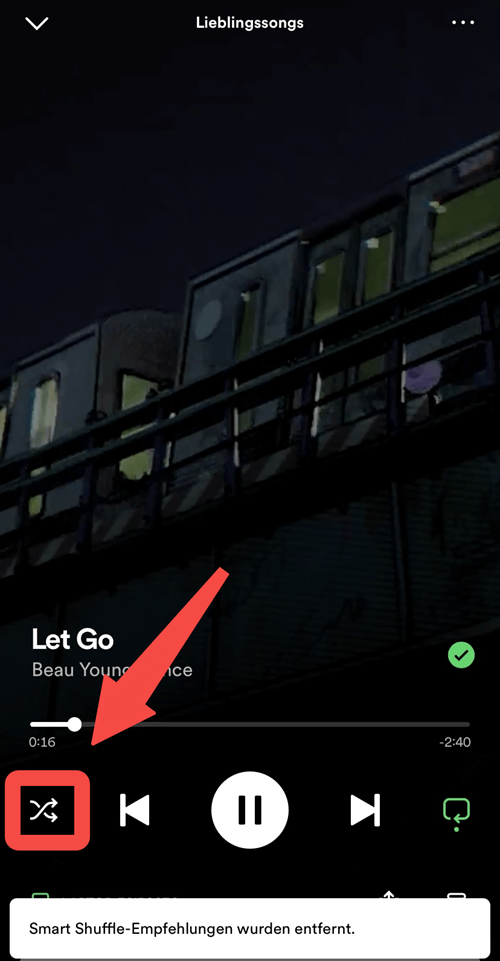
Spotify Shuffle lässt sich nicht ausschalten, was tun?
Wenn Sie Probleme haben, den Spotify Shuffle auszuschalten, können Sie die folgenden Methoden ausprobieren:
- Appneustart: Versuchen Sie, Spotify neu zu starten. Manchmal können vorübergehende Softwareprobleme durch einen Neustart behoben werden.
- Aktualisieren Sie die App: Stellen Sie sicher, dass Sie die neueste Version der Spotify-App auf Ihrem Gerät installiert haben. Manchmal kann das Aktualisieren der App bekannte Probleme beheben.
- Geräteneustart: Versuchen Sie, Ihr Gerät neu zu starten (Smartphone, Tablet, Computer).
- Abspielreihenfolge zurücksetzen: Wenn Shuffle aktiviert ist, kann die Wiedergabereihenfolge manchmal „hängen bleiben“. Versuchen Sie, eine andere Playlist oder ein Album abzuspielen und dann zu Ihrer ursprünglichen Auswahl zurückzukehren.
- Kontaktieren Sie den Support: Wenn Sie weiterhin Schwierigkeiten haben, den Shuffle auszuschalten, sollten Sie sich an den Spotify-Kundendienst wenden. Sie können Ihnen bei der Lösung des Problems helfen und technischen Support bieten.
Kann man Spotify Shuffle ohne Premium deaktivieren?
Es gibt zwei Methode, um Spotify Shuffle ohne Premium zu deaktivieren. Sie können gehackte Software anwenden, um gehackten Version von Spotify zu installieren. Dann Shuffle kann ausgeschalten werden, als ob Sie Premium abonniert hätten. Aber diese Methode habe auch Risiko von Verstößen gegen die Gerätesicherheit und den Datenschutz. Die zweite Methode ist die Anwendung von MuConvert Spotify Music Converter. Es ist sicher und bequem und hält Sie dauerhaft frei von Problem des Shuffles.
MuConvert ist ein hervorragender und professioneller Spotify-zu-MP3-Konverter, der schnell, flexibel und benutzerfreundlich ist. Mit MuConvert können Sie Spotify Playlist einfach downloaden und Spotify Songs offline hören, ohne Spotify öffnen zu müssen. Dank der Hardware-Beschleunigung bietet MuConvert eine 5X Geschwindigkeit.
- Spotify Titel/Playlist/Album/Künstler/Podcast schnell konvertieren
- Spotify Musik offline speichern als MP3, M4A, WAV und FLAC
- Metadaten und ID3-Tag behalten wie Künstler, Albumcover, etc.
- 5X Konvertierungsspeed mit 320 Kbps hoher Audioqualität
- Mehrere Ausgabeeinstellungen benutzerdefiniert angepasst
- Mit der ganzen Spotify Web Player ins Programm integriert
Im Folgenden zeigen wir Ihnen, wie Sie MuConvert Spotify Music Converter nutzen können:
Schritt 1. Laden Sie die neueste Version von MuConvert Music Converter herunter und installieren Sie es auf Ihrem Computer.
Schritt 2. Starten Sie die Software und klicken Sie auf den Button „Spotify“.

Schritt 3. Melden Sie sich mit Ihrem Spotify-Konto an.

Schritt 4. Wählen Sie direkt die Playlist oder die Songs aus der Playlist aus. Dann klicken Sie auf das rote „+“-Symbol unten rechts oder ziehen Sie sie direkt auf das rote Symbol.

Schritt 5. Wählen Sie das gewünschte Ausgabeformat und Speicherort aus.

Schritt 6. Schließlich klicken Sie einfach auf „Alle konvertieren“, um die Konvertierung von Spotify Songs zu beginnen.
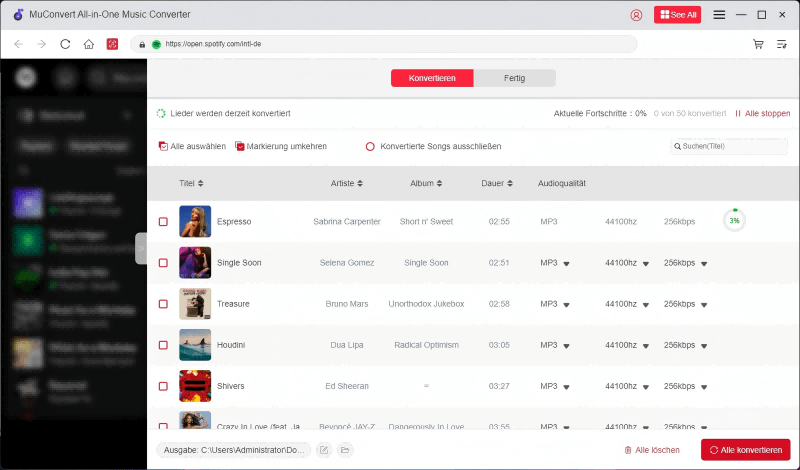
Schritt 7. Nachdem die Konvertierung abgeschlossen ist, können Sie die konvertierten Songs in „Fertig“ finden.
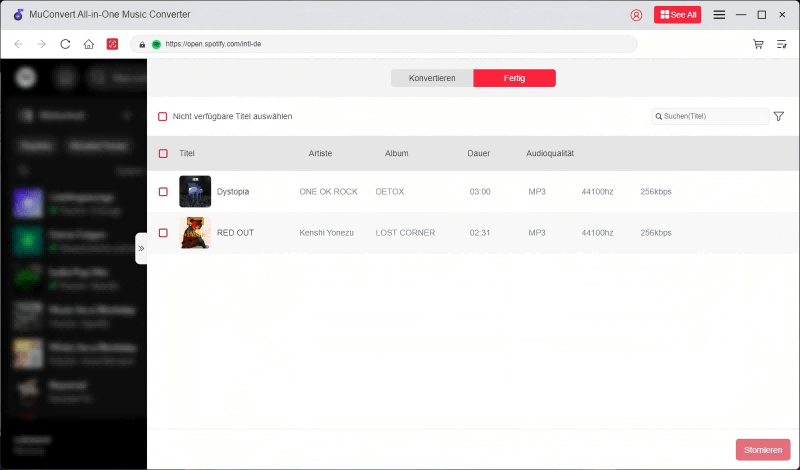
Fazit
Wenn Sie ein Spotify-Premium-Benutzer sind, können Sie Spotify Smart Shuffle direkt in der Spotify-App auf Ihrem Handy aktivieren oder deaktivieren. Kostenlose Nutzer hingegen haben Zugriff nur auf zufällige Wiedergabelisten, es sei denn, sie verwenden gehackte Software, um gehackten Version von Spotify zu installieren. Falls Sie die PC– oder Mac-Version nutzen, können Sie Shuffle auch ohne Premium-Abonnement ausschalten. Zusätzlich ist die Verwendung von MuConvert Spotify Music Converter sehr empfehlenswert. Probieren Sie MuConvert Spotify Music Converter jetzt kostenlos aus, der ermöglicht es Ihnen, Spotify-Musik auf beliebigen Geräten Ihrer Wahl herunterzuladen und somit die volle Kontrolle über Ihre Musiksammlung zu haben!
Spotify-Musik in MP3 mit 320kbps konvertieren
Spotify-Songs, -Alben, -Wiedergabelisten und -Podcasts ganz einfach per Drag & Drop in MP3 konvertieren

Bebliebte Beiträge
Top 10 Spotify Music Downloader auf PC/Mac/Android/iOS [2025] Mehr erfahren » 11 Methoden: Spotify Premium kostenlos nutzen – Legal & einfach! Mehr erfahren » Musik von Spotify auf PC downloaden mit 3 Methoden [2025] Mehr erfahren » Spotify Songs downloaden als MP3 in 5 Schritten [Mit Bildern erklärt] Mehr erfahren »













